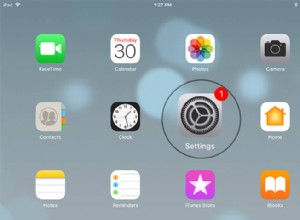استخدم صوتك
نحن على يقين من أنك على دراية بوظيفة "البحث الصوتي" من Google ، والتي كانت متوفرة على Android منذ عام 2008 وعلى صفحتها الرئيسية في Chrome منذ عام 2011. لاستخدامها على هاتفك أو جهازك اللوحي ، افتح تطبيق Google وقل "OK Google" أو انقر على الميكروفون ، ثم انطق طلب البحث. على كمبيوتر سطح المكتب ، انقر فوق الميكروفون في مربع بحث Google.
هذه ميزة مفيدة للغاية ، ولكن إذا كنت تستخدمها في متصفحك ، فأنت مقيد بالبحث باستخدام Google (على الهاتف المحمول يعمل أيضًا مع تطبيقات أخرى). لإطلاق العنان للإمكانات الكاملة للتعرف على الكلام ، تحتاج إلى ملحق Chrome يسمى البحث الصوتي. تتيح لك هذه الأداة ، المدعومة من iSpeech ، البحث في المواقع بما في ذلك خرائط Google و YouTube و Wikipedia و Bing و DuckDuckGo باستخدام صوتك. ما عليك سوى النقر فوق زر الميكروفون على شريط الأدوات وتحدث الأمر ذي الصلة. يمكنه إدخال المصطلحات المستخدمة بشكل متكرر تلقائيًا ، لذلك إذا قلت "اسمي" ، فسيتم ملء اسمك.
يفتقر Firefox إلى وظائف البحث الصوتي المدمجة ، لذلك يسعدنا أن نرى أن Mozilla قد عالجت هذا النقص أخيرًا باستخدام ميزة تسمى Voice Fill. متاح حاليًا كتجربة تجريبية (bit.ly/voicefill431) ، فإنه يضع زر ميكروفون بجوار مربعات البحث الخاصة بـ Google و DuckDuckGo و Yahoo ، بحيث يمكنك التحدث باستعلامك بدلاً من كتابته. ستحتاج إلى تثبيت الوظيفة الإضافية Test Pilot والسماح بالوصول إلى الميكروفون الخاص بك ، ويجب أن تدرك أنه خلال مرحلة الاختبار ، ستقوم Mozilla بجمع وتحليل البيانات حول كيفية استخدام الأداة - بشكل مجهول ، بالطبع.
استخدم صورة
تُعد محركات البحث ذات الصور العكسية مثل TinEye و Google Images طريقة مفيدة لتحديد موضوع الصورة ، كما أنها توفر عليك أيضًا الاضطرار إلى كتابة أي شيء عندما تبحث عن صور عالية الجودة أو ذات صلة بشيء معين. لاستخدام أي من الخدمتين ، قم بزيارة موقعها وقم إما بتحميل ملف الصورة أو لصق عنوان URL الخاص به أو سحب الصورة وإفلاتها في مربع البحث. بدلاً من ذلك ، يمكنك تثبيت الوظيفة الإضافية لـ TinEye لمتصفح Chrome و Firefox و Safari و Opera أو إضافة Google Search by Image Chrome والنقر بزر الماوس الأيمن فوق صورة ويب للبحث عنها. يجد كلا محركي البحث تطابقًا عبر الإنترنت لصورتك ، بحيث يمكنك عرض معلومات حول محتواها ومصدرها ، وتنزيل نسخة ذات جودة أفضل ومشاهدة لقطات "متشابهة بصريًا" لنفس الموضوع ، بالإضافة إلى تعديلات على الصورة الأصلية.
يخطو مشروع تعريف الصور الخاص بـ Wolfram Alpha خطوة إلى الأمام من خلال محاولة تخمين موضوع الصورة - بدرجات متفاوتة من النجاح!
استخدم الكاميرا
هل تتذكر Google Goggles ، الطريقة الثورية للبحث عبر الإنترنت عن العناصر في العالم الحقيقي من خلال التقاطها بكاميرا هاتفك؟ ربما لا ، لأن Google فقدت الاهتمام بها بحلول عام 2014 ، واعتبرت التطبيق "غير ذي فائدة واضحة لكثير من الناس". ومع ذلك ، لا يزال بإمكانك تثبيته من متجر Play. يُقال أيضًا أن عدسة Google الجديدة تدور بشكل أكثر تقدمًا في فكرة Goggles ، وتتيح لك مسح أي شيء بالكاميرا لتلقي معلومات فورية وذات صلة.
يمكنك أيضًا تجربة CamFind لنظامي Android و iOS. التقط صورة لجسم غامض ، وسيجد محرك البحث المرئي المبتكر هذا تفاصيله على الويب ، بالإضافة إلى العناصر ذات الصلة. يمكن لـ CamFind أيضًا جلب المقطورات من صور ملصقات الأفلام ، والحصول على تعليقات من لافتات المطاعم ، والعثور على أقل الأسعار للمنتجات وأكثر من ذلك ، دون الحاجة إلى كتابة حرف واحد. إنه سريع ودقيق ، ويحتفظ بسجل لجميع عمليات البحث التي أجريتها.
استخدم السحب والإفلات
تتمثل إحدى الطرق السريعة للبحث دون الكتابة في Chrome في تحديد بعض النصوص ، والنقر بزر الماوس الأيمن فوقه واختيار "بحث في Google عن ...". هناك خيار أسرع وأكثر مرونة ، دون الحاجة إلى النقر بزر الماوس الأيمن ، وهو تثبيت الامتداد Simple Drag &Drop Search ، والذي يتيح لك الاختيار من بين محركات بحث متعددة. قم بتمييز مصطلح البحث الخاص بك وستفتح لوحة صغيرة تعرض رموزًا للمواقع بما في ذلك Google و Wikipedia و YouTube و Twitter و Google Maps. انقر فوق الشخص الذي تريد استخدامه لفتح نتائج البحث في علامة تبويب جديدة ؛ أو انقر فوق "S" لعرض الخيارات البديلة أو لنسخ النص المحدد إلى الحافظة الخاصة بك. يمكنك تخصيص لوحة الرموز لإظهار موفري البحث المفضلين لديك فقط ؛ أو قم بإخفائها لصالح أسلوب السحب والإفلات الذي يعطي الوظيفة الإضافية اسمها.
قد لا تدرك أنه يمكنك أيضًا البحث عن مصطلح باستخدام محرك البحث الافتراضي لمتصفحك ببساطة عن طريق سحب النص المميز وإفلاته في شريط العناوين.
استخدم النقر بزر الماوس الأيمن
كما هو مذكور في النصيحة السابقة ، تتيح لك معظم المتصفحات البحث عن مصطلح مميز على صفحة ويب عن طريق النقر بزر الماوس الأيمن ، ولكن هذا يحدك من محرك البحث الافتراضي الخاص بك. يمكنك توسيع خياراتك باستخدام امتداد مثل بحث قائمة السياق لـ Chrome أو Context Search for Firefox ، وكلاهما يضيف محركات بحث إضافية إلى قائمة "البحث مع" التي تنقر بزر الماوس الأيمن. يمكنك الاختيار بين Bing و IMDb و Amazon و Wikipedia و iPlayer والمزيد ، حتى تتمكن من تحديد الخيار الأفضل لبحث معين. يوفر عليك فتح علامة تبويب جديدة ونشر استعلامك يدويًا.
استخدم أغنية
إذا كنت تريد تحديد ملف الموسيقى الذي قمت بتنزيله أو استلامه ، فيمكنك البحث عبر الإنترنت عن كلمات الأغاني (إن وجدت) ، ولكن أفضل طريقة هي تحميل الملف إلى علامة Audiotag. يقترح هذا الموقع المطابقات المحتملة للأغنية ، مع إعطاء كل منها تصنيفًا احتماليًا ، وحتى يخبرك بالألبومات التي يتم تشغيل المسار عليها. إنه سهل الاستخدام للغاية ، على الرغم من أن مشاهدة النتائج تحتاج إلى "إثبات أنك إنسان" من خلال إجراء مبلغ بسيط. يمكنك أيضًا استخدام علامة Audiotag لتحديد الموسيقى عبر الإنترنت عن طريق نسخ عنوان URL للأغنية ولصقه.
هناك خيار آخر وهو تشغيل نغمة في تطبيق للتعرف على الموسيقى مثل Shazam أو SoundHound. يمكن لكلا التطبيقين المجانيين تحديد ملايين الأغاني في بضع ثوانٍ ، ويوفران معلومات مفصلة حول كل مسار ، بما في ذلك كلمات الأغاني والسير الذاتية للفنانين. Shazam متاح لنظام التشغيل Windows 10 ، وكذلك لنظامي التشغيل Android و iOS.